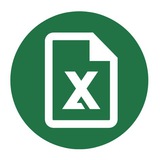Как выделить все ячейки одним нажатием?
Для этого есть два способа:
1) Кликнуть на значок треугольника, который находится в углу над левым числовым столбцом и слева от буквенных значений.
2) Использовать комбинацию клавиш Ctrl + A.
Для этого есть два способа:
1) Кликнуть на значок треугольника, который находится в углу над левым числовым столбцом и слева от буквенных значений.
2) Использовать комбинацию клавиш Ctrl + A.
Всплывающие сообщения в Excel
Блок инструментов «Проверка данных» позволяет настроить всплывающие сообщения, которые будут высвечиваться при наведении на ячейку.
Найдите соответствующую функцию в блоке «Редактирование» и кликните по «Подсказка по вводу». Не забудьте поставить галочку у параметра «Отображать подсказку, если ячейка является текущей».
Останется только ввести ваш текст в поле «Подсказка по вводу».
Блок инструментов «Проверка данных» позволяет настроить всплывающие сообщения, которые будут высвечиваться при наведении на ячейку.
Найдите соответствующую функцию в блоке «Редактирование» и кликните по «Подсказка по вводу». Не забудьте поставить галочку у параметра «Отображать подсказку, если ячейка является текущей».
Останется только ввести ваш текст в поле «Подсказка по вводу».
Media is too big
VIEW IN TELEGRAM
Как правильно использовать стили
В этом видео автор разбирает, для чего нужны Стили в Excel и как правильно их использовать для быстрого форматирования данных.
01:30 Стиль для целых чисел с разделителями
04:23 Редактирование параметров стиля
05:12 Стили для своих единиц измерения
08:28 Стили для тысяч и миллионов
10:15 Стили с цветом и процентами для отклонений
13:17 Стили со значками и спецсимволами
15:33 Стиль для полей ввода в защищенных формах
17:45 Стили для финансовых моделей
18:26 Стили со сложными условиями и эмодзи
22:25 Перенос стилей в другие книги
Смотреть это видео на youtube: youtu.be/T762JP2kg1U
В этом видео автор разбирает, для чего нужны Стили в Excel и как правильно их использовать для быстрого форматирования данных.
01:30 Стиль для целых чисел с разделителями
04:23 Редактирование параметров стиля
05:12 Стили для своих единиц измерения
08:28 Стили для тысяч и миллионов
10:15 Стили с цветом и процентами для отклонений
13:17 Стили со значками и спецсимволами
15:33 Стиль для полей ввода в защищенных формах
17:45 Стили для финансовых моделей
18:26 Стили со сложными условиями и эмодзи
22:25 Перенос стилей в другие книги
Смотреть это видео на youtube: youtu.be/T762JP2kg1U
Вставка пустых ячеек
Следуйте данному алгоритму:
1) Выделяем диапазон, где хотите вставить пустые ячейки.
2) Затем используем комбинацию горячих клавиш
3) В появившемся окне выбираем Ячейки со сдвигом вниз и кликаем на ОК.
Следуйте данному алгоритму:
1) Выделяем диапазон, где хотите вставить пустые ячейки.
2) Затем используем комбинацию горячих клавиш
CTRL + SHIFT + «плюс».3) В появившемся окне выбираем Ячейки со сдвигом вниз и кликаем на ОК.
Пара «тяжëлых» элементов
Excel не без грехов. Есть инструменты, которые «весят» слишком много, из-за чего работа становится невыносимой:
1. Макросы. Этот графический инструмент делает файл подверженным к лагам и техническим ошибкам. Для большей надëжности заранее сохраните файл без использования макросов — так станет значительно проще и безопаснее.
2. Расчëтные формулы. Большое количество расчетных формул в совокупности с «простынëй» исходных данных также могут вам помешать. При возможности, исключите исходные данные и сохраните файл в таком виде.
Excel не без грехов. Есть инструменты, которые «весят» слишком много, из-за чего работа становится невыносимой:
1. Макросы. Этот графический инструмент делает файл подверженным к лагам и техническим ошибкам. Для большей надëжности заранее сохраните файл без использования макросов — так станет значительно проще и безопаснее.
2. Расчëтные формулы. Большое количество расчетных формул в совокупности с «простынëй» исходных данных также могут вам помешать. При возможности, исключите исходные данные и сохраните файл в таком виде.
Media is too big
VIEW IN TELEGRAM
Menu Key в Excel
В этом ролике автор подробно рассматривает, как использовать клавишу
Вы разберете, как с помощью
• Вызывать контекстное окно для выбора различных параметров вставки скопированных элементов;
• Игнорировать ошибки при помощи
• Использовать функции быстрого анализа.
Смотреть это видео на youtube: youtu.be/aJFV7wfxCeY
В этом ролике автор подробно рассматривает, как использовать клавишу
Menu Key (альтернатива SHIFT + F10) в Excel. Ее основная задача состоит в вызове контекстного окна выбранного элемента текущей области программы. Вы разберете, как с помощью
Menu Key можно:• Вызывать контекстное окно для выбора различных параметров вставки скопированных элементов;
• Игнорировать ошибки при помощи
ALT + Menu Key;• Использовать функции быстрого анализа.
Смотреть это видео на youtube: youtu.be/aJFV7wfxCeY
Пара текстовых функций для исправления ошибок коллег
Первая функция — «ПРОПНАЧ». Она исправляет текст, который невнимательный коллега написал наполовину большими буквами.
Функция подчистит предложения и приведëт в стандартный вид «Caps Lock».
Параллельно с этим «Excel-старички» используют старую функцию «Автозаполнения». Она существует в программе с 2013 года и до сих пор отлично справляется с работой.
Первая функция — «ПРОПНАЧ». Она исправляет текст, который невнимательный коллега написал наполовину большими буквами.
Функция подчистит предложения и приведëт в стандартный вид «Caps Lock».
Параллельно с этим «Excel-старички» используют старую функцию «Автозаполнения». Она существует в программе с 2013 года и до сих пор отлично справляется с работой.
Как получить дату из составляющих
У Excel это делается достаточно просто, если знаешь о существовании нужных функций. Вот несколько из них:
• «ДЕНЬ» возвращает номер дня.
• «МЕСЯЦ» возвращает номер месяца.
• «ГОД» возвращает год.
• «ДЕНЬНЕД» возвращает порядковый номер дня недели, при этом 2 во втором аргументе означает, что неделя начинается с понедельника, а заканчивается воскресеньем.
• «ДАТА» собирает из составляющих необходимую дату, т.е. делает обратное действие от первых трёх функций.
У Excel это делается достаточно просто, если знаешь о существовании нужных функций. Вот несколько из них:
• «ДЕНЬ» возвращает номер дня.
• «МЕСЯЦ» возвращает номер месяца.
• «ГОД» возвращает год.
• «ДЕНЬНЕД» возвращает порядковый номер дня недели, при этом 2 во втором аргументе означает, что неделя начинается с понедельника, а заканчивается воскресеньем.
• «ДАТА» собирает из составляющих необходимую дату, т.е. делает обратное действие от первых трёх функций.
Media is too big
VIEW IN TELEGRAM
Мгновенное заполнение в Excel
Функция Мгновенное заполнение поможет вам быстрее и эффективнее формировать какие-либо списки или вносить данные. Например, с ее помощью можно легко разделить ФИО на три столбца.
Смотреть это видео на youtube: youtu.be/SPOiZcIFwm4
Функция Мгновенное заполнение поможет вам быстрее и эффективнее формировать какие-либо списки или вносить данные. Например, с ее помощью можно легко разделить ФИО на три столбца.
Смотреть это видео на youtube: youtu.be/SPOiZcIFwm4
Функция ПРОСМОТР (LOOKUP)
ПРОСМОТР (LOOKUP) возвращает значение из строки, столбца или массива.
• Просматриваемый вектор (обязательный аргумент) — диапазон, состоящий из одной строки или одного столбца;
• Вектор результатов (необязательный аргумент) — диапазон, состоящий из одной строки или столбца (должен иметь тот же размер, что и просматриваемый вектор).
Пример работы формулы приведен на картинке ниже.
ПРОСМОТР (LOOKUP) возвращает значение из строки, столбца или массива.
=ПРОСМОТР(искомое_значение; просматриваемый_вектор; [вектор_результатов])
• Искомое значение (обязательный аргумент) — значение, которое функция ищет в первом векторе;• Просматриваемый вектор (обязательный аргумент) — диапазон, состоящий из одной строки или одного столбца;
• Вектор результатов (необязательный аргумент) — диапазон, состоящий из одной строки или столбца (должен иметь тот же размер, что и просматриваемый вектор).
Пример работы формулы приведен на картинке ниже.
Media is too big
VIEW IN TELEGRAM
Функции СЧЁТЕСЛИ и СЧЁТЕСЛИМН в Excel
Одной из часто решаемых с помощью Excel задач является подсчет количества определенных значений в некотором диапазоне. Для решения подобных задач можно задействовать функции СЧЁТЕСЛИ и СЧЁТЕСЛИМН.
0:00 Вступление
0:26 Простое использование функции СЧЁТЕСЛИ
1:40 Сводные таблицы с помощью СЧЁТЕСЛИМН
3:49 Подсчет значений в диапазоне
5:04 Поиск дубликатов
Смотреть это видео на youtube: youtu.be/MeiKWiKDea0
Одной из часто решаемых с помощью Excel задач является подсчет количества определенных значений в некотором диапазоне. Для решения подобных задач можно задействовать функции СЧЁТЕСЛИ и СЧЁТЕСЛИМН.
0:00 Вступление
0:26 Простое использование функции СЧЁТЕСЛИ
1:40 Сводные таблицы с помощью СЧЁТЕСЛИМН
3:49 Подсчет значений в диапазоне
5:04 Поиск дубликатов
Смотреть это видео на youtube: youtu.be/MeiKWiKDea0
Разбивка текста по столбцам
При слиянии данных нескольких таблиц можно заметить издержки программы — столбцы и строки не соблюдены.
Для решения проблемы и разбиения данных по столбцам выделите группу ячеек, кликните по разделу «Данные», найдите функцию «Работа с данными» и действие «Текст по столбцам».
Откроется окно «Мастер распределения текста по столбцам», где останется ввести нужные данные.
При слиянии данных нескольких таблиц можно заметить издержки программы — столбцы и строки не соблюдены.
Для решения проблемы и разбиения данных по столбцам выделите группу ячеек, кликните по разделу «Данные», найдите функцию «Работа с данными» и действие «Текст по столбцам».
Откроется окно «Мастер распределения текста по столбцам», где останется ввести нужные данные.
Media is too big
VIEW IN TELEGRAM
Основы Excel. Форматирование данных
В этом видеоуроке автор разбирает, что представляет собой форматирование в Excel, и как им следует грамотно пользоваться.
00:00 Форматирование данных (шрифт, цвет, начертание)
04:31 Форматирование ячеек (границы, заливка, готовые стили)
09:00 Выравнивание содержимого
10:27 Перенос текста, ориентация, автоподбор ширины
12:59 Объединение ячеек
15:25 Копирование формата
17:07 Поиск и замена формата
18:39 Очистка форматирования
Смотреть это видео на youtube: youtu.be/r9Els1oWJVc
В этом видеоуроке автор разбирает, что представляет собой форматирование в Excel, и как им следует грамотно пользоваться.
00:00 Форматирование данных (шрифт, цвет, начертание)
04:31 Форматирование ячеек (границы, заливка, готовые стили)
09:00 Выравнивание содержимого
10:27 Перенос текста, ориентация, автоподбор ширины
12:59 Объединение ячеек
15:25 Копирование формата
17:07 Поиск и замена формата
18:39 Очистка форматирования
Смотреть это видео на youtube: youtu.be/r9Els1oWJVc
Как скрывать строки и столбцы?
Сделать это можно за несколько секунд:
1) Выделяем столбец, который хотим скрыть.
2) По выделенному столбцу щелкаем правой кнопкой мыши и выбираем опцию Скрыть. Также есть альтернативный способ: CTRL + 0 (для столбцов), CTRL + 9 (для строк).
Сделать это можно за несколько секунд:
1) Выделяем столбец, который хотим скрыть.
2) По выделенному столбцу щелкаем правой кнопкой мыши и выбираем опцию Скрыть. Также есть альтернативный способ: CTRL + 0 (для столбцов), CTRL + 9 (для строк).
Как разобраться в сложной формуле
Разработчики Excel заботятся о своих пользователях, раз выпустили инструмент «Вычисления фрагмента формулы».
Для начала правой кнопкой мыши выделите тяжëлую формулу (состоящую из 2-5 обычных), зажмите клавишу «F9» и формула разделится на привычные формулы программы.
Не забудьте отменить расчëты с помощью горячих клавиш «Ctrl+Z».
Разработчики Excel заботятся о своих пользователях, раз выпустили инструмент «Вычисления фрагмента формулы».
Для начала правой кнопкой мыши выделите тяжëлую формулу (состоящую из 2-5 обычных), зажмите клавишу «F9» и формула разделится на привычные формулы программы.
Не забудьте отменить расчëты с помощью горячих клавиш «Ctrl+Z».
Скрытая функция Excel
Если бы большинство функций можно было найти в программе, половину контента с этого канала могло бы не быть. Часть инструментов остались из прошлых версий, чтобы они работали при открытии старого документа.
Одна из подобных функций — «РАЗНДАТ», которая высчитывает разницу между парой дат и предоставляет ответ в удобном формате: количество лет, месяцев или дней.
Функция имеет три аргумента:
1. Начальная дата.
2. Конечная дата.
3. Код.
Если бы большинство функций можно было найти в программе, половину контента с этого канала могло бы не быть. Часть инструментов остались из прошлых версий, чтобы они работали при открытии старого документа.
Одна из подобных функций — «РАЗНДАТ», которая высчитывает разницу между парой дат и предоставляет ответ в удобном формате: количество лет, месяцев или дней.
Функция имеет три аргумента:
1. Начальная дата.
2. Конечная дата.
3. Код.
Media is too big
VIEW IN TELEGRAM
Работа с фигурами, добавление рисунков и схемы SmartArt в Excel
В этом видеоуроке автор подробно разбирает процесс добавления в таблицы разного рода фигур, картинок с компьютера или онлайн, элементов SmartArt и т.д.
Смотреть это видео на youtube: youtu.be/EwY4Lqpqtpc
В этом видеоуроке автор подробно разбирает процесс добавления в таблицы разного рода фигур, картинок с компьютера или онлайн, элементов SmartArt и т.д.
Смотреть это видео на youtube: youtu.be/EwY4Lqpqtpc
Лепестковая диаграмма в Excel
Данная диаграмма используется в случае, когда нам нужно отобразить одну или несколько групп данных по различным категориям.
• Чтобы начать ей пользоваться, выберите вкладку Вставка → Диаграммы → Лепестковая.
Существует три вида таких диаграмм: Лепестковая, Лепестковая с маркерами, Заполненная лепестковая. Поэтому выбирайте и начинайте создавать.
Данная диаграмма используется в случае, когда нам нужно отобразить одну или несколько групп данных по различным категориям.
• Чтобы начать ей пользоваться, выберите вкладку Вставка → Диаграммы → Лепестковая.
Существует три вида таких диаграмм: Лепестковая, Лепестковая с маркерами, Заполненная лепестковая. Поэтому выбирайте и начинайте создавать.
Media is too big
VIEW IN TELEGRAM
Функция ВПР (VLOOKUP) для анализа в Excel
В этом видеоуроке автор делится пошаговой инструкцией по использованию функции ВПР для чайников. Вы разберете принципы работы, синтаксис, аргументы и примеры использования данной функции в Excel.
Смотреть это видео на youtube: youtu.be/nNUx72wmLjs
В этом видеоуроке автор делится пошаговой инструкцией по использованию функции ВПР для чайников. Вы разберете принципы работы, синтаксис, аргументы и примеры использования данной функции в Excel.
Смотреть это видео на youtube: youtu.be/nNUx72wmLjs
Экспертов в сфере бухгалтерии, финансов, консалтинга.
Для совместных съёмок сериалов на платформах Youtube,TenChat и нельзяграмм.
Нам нужны ЭКСПЕРТЫ, готовые сниматься от лица компании RKO-GROUP* https://t.me/rkogroup
*RKO-GROUP - это крупнейшая online-платформа в России по продаже финансовых продуктов.
НАШИ ПРЕИМУЩЕСТВА:
-7 лет на рынки
-№1 по продажам в Альфа-Банке, Точка и 10+ других банках
-Подтверждено сертификатами и наградами
-5000 + партнеров от бухгалтеров до крупных компаний
-Резиденты Сколково
-«Консьерж сервис» ViP-опция для бухгалтеров
🎬 Мы хотим создать сериал про бухгалтеров, банки и финансовых специалистов, освещая насущные темы.
Серий будет от 8 до 10 по 10-15 мин, а также будем резать на Reels.
🎥 Мы ищем
Для нас важно собрать специалистов, которые разбираются в этой сфере.
И также для вас будет уникальный контент, который набирает обороты.
Все расходы берем на себя!
❗️Но важный момент:
У вас должна быть активная соц.сеть (от 1.000 подписчиков)
Пишите: @energizer_kate
Реклама. ИП ЯКОВЛЕВА ЕКАТЕРИНА ПАВЛОВНА. ИНН 773474806960. erid: 2Vtzqumj29A
Please open Telegram to view this post
VIEW IN TELEGRAM